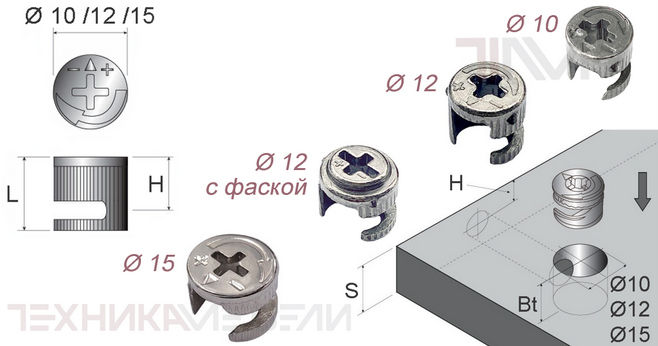![]()
Ошибка “Произошла ошибка. Пожалуйста, убедитесь, что Rockstar Games Launcher закрыт” обычно возникает при попытке запустить игру Rockstar Games (например, GTA V, Red Dead Redemption 2) через Steam, Epic Games Launcher или сам Rockstar Games Launcher. Она означает, что программа запуска Rockstar Games уже запущена в фоновом режиме и мешает новому запуску. Вот несколько способов решения этой проблемы:
1. Полное закрытие Rockstar Games Launcher:
- Через диспетчер задач:
- Нажмите Ctrl + Shift + Esc, чтобы открыть диспетчер задач. На вкладке “Процессы” найдите процессы, связанные с Rockstar Games Launcher (RockstarService. exe, Rockstar Games Launcher. exe и другие, содержащие “Rockstar” в названии). Выберите каждый процесс и нажмите кнопку “Снять задачу” или “Завершить процесс”. Важно: Убедитесь, что закрыты все процессы, связанные с Rockstar, даже те, которые работают в фоновом режиме.
Через системный трей (область уведомлений):
- В правом нижнем углу экрана, рядом с часами, найдите значок Rockstar Games Launcher (обычно буква “R”). Щелкните правой кнопкой мыши на значке и выберите “Выйти” или “Закрыть”.
2. Перезагрузка компьютера:
- Это самый простой способ убедиться, что все процессы, включая Rockstar Games Launcher, полностью закрыты.
3. Запуск игры от имени администратора:
- Щелкните правой кнопкой мыши по значку игры (например, GTA V) или по значку Rockstar Games Launcher. Выберите “Запуск от имени администратора”.
4. Проверка целостности файлов игры (через Steam или Epic Games Launcher):
- Steam:
- В библиотеке Steam щелкните правой кнопкой мыши по игре. Выберите “Свойства”. Перейдите на вкладку “Локальные файлы”. Нажмите кнопку “Проверить целостность игровых файлов”.
Epic Games Launcher:
- В библиотеке Epic Games Launcher щелкните по трем точкам рядом с названием игры. Выберите “Управление”. Нажмите кнопку “Проверить”.
5. Переустановка Rockstar Games Launcher:
- Удалите Rockstar Games Launcher через панель управления Windows (“Программы и компоненты”). Скачайте последнюю версию Rockstar Games Launcher с официального сайта Rockstar Games. Установите Launcher заново.
6. Временное отключение антивируса:
- В некоторых случаях антивирус может блокировать работу Rockstar Games Launcher. Попробуйте временно отключить антивирус и запустить игру. Не забудьте включить антивирус обратно после проверки.
7. Проверка брандмауэра Windows (Firewall):
- Убедитесь, что Rockstar Games Launcher и связанные с ним процессы не заблокированы брандмауэром Windows. Добавьте их в список исключений брандмауэра.
8. Обновление драйверов видеокарты:
- Устаревшие драйверы видеокарты могут вызывать различные проблемы с играми. Обновите драйверы до последней версии.
9. Закрытие сторонних программ:
- Некоторые программы (особенно оверлеи, мониторинговые утилиты и т. п.) могут конфликтовать с Rockstar Games Launcher. Попробуйте закрыть все ненужные программы перед запуском игры.
10. Проверка наличия обновлений Windows:
- Установите все доступные обновления Windows.
11. Переустановка игры:
- Если ничего не помогает, попробуйте переустановить игру. Это крайняя мера, но иногда она решает проблему.
Рекомендации:
- После каждого действия пробуйте запустить игру, чтобы проверить, помогло ли решение. Если вы используете моды, попробуйте удалить их и запустить игру без модов.
Если после выполнения всех этих действий проблема не исчезнет, обратитесь в службу поддержки Rockstar Games. Предоставьте им подробное описание проблемы и список действий, которые вы уже предприняли.
![]()